Smart Connect
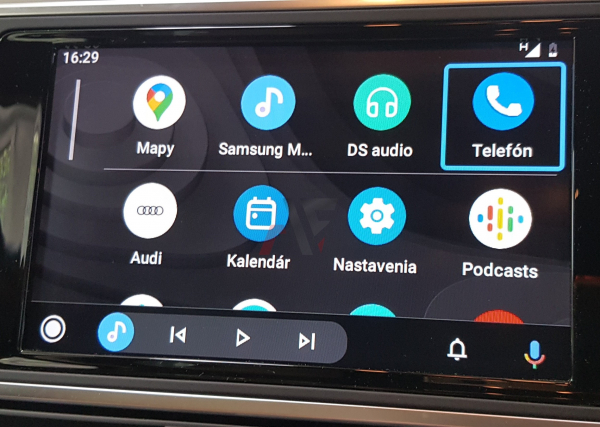
Rozhranie smartfónu Audi
Rozhranie smartfónu Audi predstavuje míľnik v oblasti integrácie smartfónov vo vozidle. Vybrané aplikácie smartfónu je možné používať a ovládať prostredníctvom smartfónu Audi vo vozidle obvyklým spôsobom.
Realizuje sa to prostredníctvom navigačného softvéru nainštalovaného v smartfóne, nainštalovanej služby Messenger (text / MMS) a rôznych mediálnych aplikácii za predpokladu, že sú určené na použitie vo vozidle.
Ďalšou výhodou tejto formy integrácie smartfónu vozidla je tá, že aplikácie používané zákazníkom možno taktiež integrovať s rozhraním Audi smartphone.
Tie sú navrhnuté tak, aby vyhovovali kľúčovým potrebám cestujúcich vo vozidle počas celej cesty.
• Navigácia
• Komunikácia
• Zábava
Software:
Rozhranie smartfónu Audi je kompatibilné s 2 operačnými systémami:
• Android
• iOS
Aby ste sa mohli pripojiť k smartfónu k vozidlu pomocou Audi, musí byť nainštalovaný príslušný softvér v telefóne – a to softvér pre užívateľské zariadenia Android je Android Auto a softvér pre užívateľské zariadenia Apple je Apple CarPlay. V prípade zariadení s operačným systémom Android musí byť aplikácia Android Auto stiahnutá z obchodu Google Play a následne nainštalovaná. Toto však nie je potrebné v prípade zariadení Apple ako Apple CarPlay, ktorý je už predinštalovaný v operačnom systéme iOS.
Hardware:
Okrem požiadaviek na softvér existujú aj zodpovedajúce hardvérové požiadavky, ktoré musia byť splnené, aby sa mohlo používať rozhranie smartfónu Audi.
V prípade zariadení so operačným systémom Android môže byť aplikácia Android Auto nainštalovaná na používateľských zariadeniach s operačným systémom Android 5.0 (Lollipop) alebo vyššom softvéri. Platí to pre smartfóny a tiež pre tablety. Ak užívateľ používa zariadenie Apple, je dôležité zabezpečiť, aby bol aspoň jeden smartfón iPhone piatej generácie alebo novší model so systémom iOS 7.1 alebo vyšším. Apple CarPlay je predinštalovaný iba na týchto zariadeniach. Ostatné Apple užívateľské zariadenia alebo iPady sa nemôžu používať v kombinácii s rozhraním smartfónu Audi.
Dostupnosť systému Android Auto a Apple CarPlay závisí od krajiny a musí sa kontrolovať od prípadu k prípadu. Takto ponúka rozhranie pre smartfóny Audi určitú úroveň pohodlia a funkčnosti v tejto oblasti integrácie. Dôležité je, aby bol systém ovládaný vždy jednoducho a bezpečne, pretože ruky vodiča musia zostať tam, kde sú potrebné – a to na volante!
Je dôležité zabezpečiť, aby bolo vozidlo vybavené Audi rozhraním pre smartfón.
Audi Q7 (typ 4M) a Audi A4 (typ 8W) boli prvé modely, ktoré mali túto možnosť. Audi smartphone rozhranie je možné objednať samostatne z balíkov Audi connect. Smartphone môže byť pripojený k vozidlu len pomocou USB káblového adaptéra.
Za týmto účelom pripojte smartfón k príslušnému káblovému rozhraniu (napr. micro USB / Lightning Connector) a Audi hudobnému rozhraniu cez USB port. Na to je možné použiť oba porty USB na hudobnom rozhraní Audi. V Audi MMI je na prvý pohľad jasné, či je alebo nie je vozidlo vybavené rozhraním smartfónu Audi. V menu na obrazovke sa zobrazí voľba menu „Audi smartphone interface“, aj keď nie je k vozidlu pripojený žiadny smartphone a rozhranie smartfónu Audi.
Keď je smartphone vybavený systémom Android Auto alebo Apple CarPlay, je pripojený cez hudobné rozhranie Audi a zobrazí sa príslušná ikona. Keď je telefón pripojený ku vozidlu, návod na používanie a bezpečnostné pokyny sa zobrazia na obrazovke MMI a tieto pokyny je potrebné nasledovať.
Čísla PR pre rozhranie Audi smartphone v Audi Q7 sú nasledovné:
• 7A7 (bez DVD meniča, s rozhraním Smart Audi)
• 7D3 (DVD menič, s rozhraním Smart Audi)
V Audi A4 je sprievodné PR číslo nasledovné:
• UI2 (elektrické rozhranie pre externé použitie, AUX-IN a 2 x USB)
Použitie operačného systému Android Auto
Užívateľ môže jednoducho prechádzať ponukami smartfónu Audi pomocou otočného tlačidla. Dialóg reči – systém integrovaný v smartfóne je možné použiť na niekoľko funkcií. Popis niekoľkých základných funkcií a ich obsluha je popísaná nižšie.
Domovská obrazovka Android Auto poskytuje prehľadné informácie založené na „Mapách Google“ a takzvanom „Activity Bar“, ktorý je tiež na spodnom okraji obrazovky.
Domovská obrazovka
Ikony pre príslušné kategórie sú zobrazené na displeji ako „Aktivity“
Bar „(zľava doprava):
• Navigácia (navigácia v telefóne)
• Telefonické hovory (funkcia telefónu v telefóne)
• Tlačidlo Domov (návrat na domovskú obrazovku Android Auto)
• Médiá (rôzne mediálne aplikácie)
• Späť na Audi (návrat do hlavného sprievodcu MMI)
Pre prístup k ponuke sa otočné tlačidlo MMI otáča pomocou joysticku, ktoré sa musí pohybovať nadol.
Navigácia
Android Auto používa na navigačné účely Mapy Google. Obrazovka zobrazuje mapu. Nastavenia mapy je možné zmeniť pomocou ponuky na pravej strane, napr. priblíženie / oddialenie mapy.
Pre prístup k nastaveniam navigácie stlačte otočné tlačidlo. Funkcia MMI sa musí presunúť doľava pomocou funkcie joysticku. Môžu byť použité taktiež dodatočné možnosti zadania cieľa, napríklad „Posledné ciele“ alebo Kategórie. Možnosť ponuky „Zobraziť dopravu“ zobrazuje živú dopravnú situáciu na mape pomocou farebných značení.
Na prístup k funkcii manuálneho zadávania cieľa stlačte otočné tlačidlo, ktoré musí byť v menu mapy posunuté smerom nahor. Cieľ teraz môžete zadať pomocou „Speller“ alebo cez dotykový panel MMI. Alternatívne je možné zadať cieľ pomocou dialógu reči bez ohľadu na to, ktoré menu je aktívne. To môže upravené napr. pohybom joysticku doprava (ikona mikrofónu) pomocou otočného tlačidla. Ak chcete aktivova funkciu dialógu reči podporovanú telefónom, stlačte tlačidlo ovládania reči na multifunkčnom zariadení. Volant sa musí aktivovať dlhým stlačením tlačidla.
Telefonické hovory
Prvé menu na telefóne zobrazuje tlačidlá skratiek, ktoré zjednodušujú výber, napríklad, obľúbených alebo často volaných telefónnych čísel, ak sú uložené v smartfóne. Môžu sa tu zobraziť aj zmeškané hovory.
Menu Telefón sa otvorí pohybom otočného tlačidla do polohy vľavo.
Zobrazia sa nasledujúce možnosti:
• Schránka (schránka priamej voľby)
• Vytočiť číslo (manuálne zadanie čísla)
• Zoznam hovorov (história hovorov)
• Zmeškané (zmeškané hovory)
Médiá
Kliknutím na ikonu média v „lište aktivít“ sa vždy otvorí naposledy použitá aplikácia médií. Obrázok zobrazuje hudbu v službe Google Play service. Ak chcete vstúpiť do oblasti Médiá v ponuke možností, použite otočné tlačidlo, ktoré musí byť posunuté doľava. Ak chcete získať prehľad o aplikáciách kompatibilných so systémom Android Auto nainštalovaných v smartfóne, musí byť otočné tlačidlo posunuté smerom nadol v hornej časti displeja médií. Toto privedie používateľa späť na „Panel činností“, v ktorom musí byť znova vybraná ikona slúchadiel. Malá šípka vpravo vedľa ikony symbolizuje rozbaľovacie menu. Obrázok ukazuje príklad, ako sa v tomto menu môže zobraziť výber aplikácií.
Použitie operačného systému Apple CarPlay
Ovládanie Apple CarPlay je intuitívne. Tento softvér môže byť tiež ovládaný pomocou otočného tlačidla alebo pomocou dialógu reči integrovaného do smartfónu. Užívateľ sa môže pohybovať v ponukách otáčaním otočného ovládača alebo pomocou joysticku.
Domovská obrazovka
Hlavná obrazovka Apple CarPlay je v typickom dizajne Apple a je veľmi podobná iPhone. To poskytuje používateľom Apple známe prostredie pre použitie aplikácií. Domovská obrazovka zobrazuje aplikácie, ktoré sú dostupné v telefóne a kompatibilné s Apple CarPlay. 2 bodky na spodnom okraji obrazovky zobrazujú, že je k dispozícii druhá strana aplikácií.
Telefonické hovory
Ak je zvolené menu Telefón, systém rečového dialógu telefónu sa automaticky spustí (Apple volá túto funkciu Siri). Na uskutočnenie telefonického hovoru môže teraz užívateľ pomenovať kontakt uložený v smartfóne. Ak to nie je potrebné, užívateľ sa môže prepnúť do menu Telefón pomocou tlačidla „Zobraziť kontakty“ (zobrazené vpravo hore na obrazovke).
K dispozícii sú nasledujúce možnosti:
• Obľúbené
• Zoznam hovorov
• Kontakty
• Číselná klávesnica
• Hlasová pošta
Osobitnou vlastnosťou je, že sa užívateľ môže pohybovať medzi možnosťami menu rýchlejšie, napr. zoznamom kontaktov pomocou funkcie joysticku alebo rýchlym otáčaním otočného tlačidla.
Hudba
Hudba uložená v smartfóne sa dá prehrať cez hudobnú ikonu. Táto hudba je rozdelená do rôznych kategórií a môže vybraná prostredníctvom zoznamov skladieb. Je samozrejmosťou, že sa tu dajú prehrávať aj hudobné listy. Skladba práve prehrávaná a meno interpreta môžete zobraziť výberom „Teraz“. V tomto menu sa zobrazuje práve prehrávaná stopa, ktorú môžete pozastaviť a prehrať stlačením otočného tlačidla.
Navigácia
Navigačnú funkciu môžete spustiť v Apple CarPlay výberom aplikácie Mapy. Obrázok zobrazuje navigačnú mapu, ktorú možno zmeniť pomocou tlačidla v hornej časti okraji obrazovky. Zoznam posledných cieľov môžete zobraziť výberom položky Možnosť „Destinácie“.
Ak chcete zadať ciele ručne, musí byť zobrazená ikona lupy s textom „Vyberte“. Keď je táto funkcia vybratá, cieľový dotaz sa automaticky aktivuje prostredníctvom systému hlasového dialógu. Ak to nie je potrebné, užívateľ musí vybrať ikonu klávesnice otočným tlačidlom. Teraz môže byť zadaný požadovaný cieľ. Môže sa použiť buď speller alebo dotykové ovládanie MMI na tento účel. Rovnako ako v prípade systému Android, destinácie môžu byť zadané dialógom reči kedykoľvek a v akomkoľvek čase.
Novinky
Aplikácia Apple CarPlay umožňuje používať službu Messenger nainštalovanú na serveri smartfónu (iMessage). Keď používateľ klikne na ikonu noviniek, iMessage automaticky spustí dotaz prostredníctvom dialógu reči, aby zistil, či si užívateľ želá zobraziť neprečítané správy alebo vytvori novú správu. Ak tieto funkcie nie sú relevantné, je možné zobraziť správy, ktoré ste už dostali a prečítali výberom položky Zobraziť správy. Na displeji MMI však nie je možné zobraziť obsah správy. Obsah môže byť reprodukovaný iba rečovým výstupom.
Ďalšie informácie o dostupných aplikáciách tretích strán nájdete na oficiálnych domovských stránkach spoločnosti Google a Apple. Vyššie opísané aplikácie sú integrované do systému aplikácie Android a iOS a sú takzvané aplikácie tretej strany, to znamená, že tu nie sú podrobnejšie opísané časté aktualizácie a nové vydania. Avšak aplikácie tretích strán je možné ovládať pomocou rovnakej operácie.
Vo vnútri vozidla:
• obrazovka MMI sa používa na zobrazenie obsahu smartfónu.
• Ovládací panel MMI slúži na ovládanie smartfónu Audi interface.
• používa sa hardvér systému hlasového dialógu vo vozidle (napr. mikrofóny).
• hardvér zvukového systému inštalovaného vo vozidle je pre zvukový výstup.
• Audi music interface sa používa na pripojenie smartfónu k vozidlu cez kábel USB.
Riadiaca jednotka informačnej elektroniky nie je zodpovedná za výpočet obsahu aplikácie. Tieto informácie musia byť prijaté pri vybavovaní sťažností zákazníkov ohľadom funkčnosti jednotlivých aplikácií.
Technická realizácia a výmena údajov
Pre zaistenie spoľahlivej prevádzky, sa vymieňa niekoľko položiek špecifických pre vozidlo, údajov a informácií medzi vozidlom a pripojenými používateľskými zariadeniami. Užívateľ musí výslovne súhlasiť s touto výmenou pred spustením služby Android Auto alebo Apple CarPlay. Užívateľ musí súhlasiť s touto výmenou informácií predtým, ako je užívateľské zariadenie pripojené k vozidlu. Táto výzva nie je nutná v prípade zariadení, ktoré vozidlo rozpozná. Vymieňajú sa nasledujúce údaje.
Apple CarPlay:
• Aktuálna rýchlosť vozidla
• Aktuálna poloha GPS
• Stav režimu deň / noc
• Výrobca vozidla
• Verzia Audi MMI
Android Auto:
• Aktuálna rýchlosť vozidla
• Aktuálna poloha GPS vrátane mapovania dôležitých informácií
• Stav režimu deň / noc
• Pohon
• Prejdené kilometre (od posledného štartu motora)
• Informácie o trase
• Výrobca vozidla
• verzia Audi MMI
Účelom tejto výmeny údajov je po prvé poskytnúť dostatok pohodlia a po druhé dosiahnuť zvýšenie bezpečnosti. Signál rýchlosti, Poloha GPS, informácie o trase a prejdená vzdialenosť zlepšujú navigačnú funkciu bez ohľadu na to, kde sa telefón nachádza vo vnútri vozidla. Informácie o výrobcovi a informácie o verzii MMI umožňujú, aby bolo zariadenie okamžite pripojené k vozidlu. To je porovnateľné s Bluetooth pripojením.
Informácie o režime deň / noc umožňujú smartfónu prispôsobenie úrovne jasu displeja podľa požiadaviek. Displej radenia je potrebný najmä vtedy, keď je vozidlo k zariadeniu Android pripojené prvýkrát.
Obmedzenia
Pripojenie iných užívateľských zariadení k vozidlu cez Bluetooth je veľmi obmedzené, keď je aktívne rozhranie smartfónu Audi. Dá sa to však ľahko skontrolovať v správcovi pripojení. Okrem Aplikácie MMI connect, sú všetky pripojenia deaktivované (sivé). Funkcie budú plne dostupné, keď je hovor odpojený znova cez Android Auto alebo Apple CarPlay.
Telefónna linka Audi
Ak je vozidlo vybavené Audi phone box a smartfón sa používa cez rozhranie smartfónu Audi, požadované údaje zo smartfónu sa prenášajú cez vonkajšiu anténu vozidla.
Zábava na zadných sedadlách
Nový systém Audi Rear Seat Entertainment značí príchod novej generácie zábavných systémov vo vozidlách Audi. Audio streaming, rádio streaming, zobrazovanie údajov o vozidle a navigácia sú len niektoré z funkcií, ktoré má zákazník k dispozícii. Novovyvinutý tablet Audi slúži ako displej. Je to 10.1-palcový tablet s operačným systémom Android.
Fotogaléria
Ak máte otázky ohľadne našich služieb, alebo potrebujete podobné riešenie od nás, neváhajte nás kontaktovať cez náš kontaktný formulár

Chiptuning - Výkon, Podtáčanie otáčok, úprava mapových podkladov
Úprava riadiacích jednotiek - aktivácia „skrytých“ funkcií , aktivácia dodatočných funkcií, Zákazková úprava dát
Na bahnách 829/4 900 67 Láb
IČO: 53798775
DIČ: 2121507542
IČ DPH: SK2121507542